Підключення та встановлення сітки Wi-Fi TP-Link Deco M4
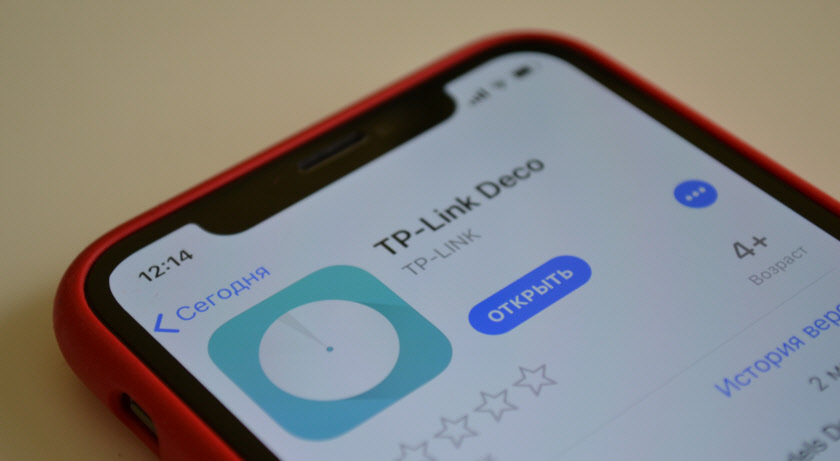
- 3521
- 597
- Mrs. Grant Rice
Підключення та встановлення сітки Wi-Fi TP-Link Deco M4
TP-Link Deco M4-один з найдоступніших ринків Wi-Fi сітки. І якщо ми розглянемо набір одного модуля для покупки, то він виявиться навіть дешевшим, ніж маршрутизатор з приблизно однаковими характеристиками. Але у випадку Deco M4 ми завжди матимемо можливість придбати інший модуль, якщо це необхідно, і розширити мережу Wi-Fi. Ну, отримайте всі мікросхеми та переваги технології Mesh Wi-Fi. Якщо ви вибрали лише систему для створення безшовної мережі Wi-Fi, рекомендую спочатку прочитати огляд на TP-Link Deco M4. У цій статті я продемонструю весь процес встановлення, підключення та налаштування цієї системи.
Deco M4, як і інші сітчасті системи з TP-Link, дуже простий. Весь процес конфігурації та управління здійснюється за допомогою програми "DECO". Ви можете встановити його як на iPhone, так і на iPad, так і на будь -якому пристрої Android. У магазині додатків у пошуку наберіть "TP-Link Deco" та встановіть програму.
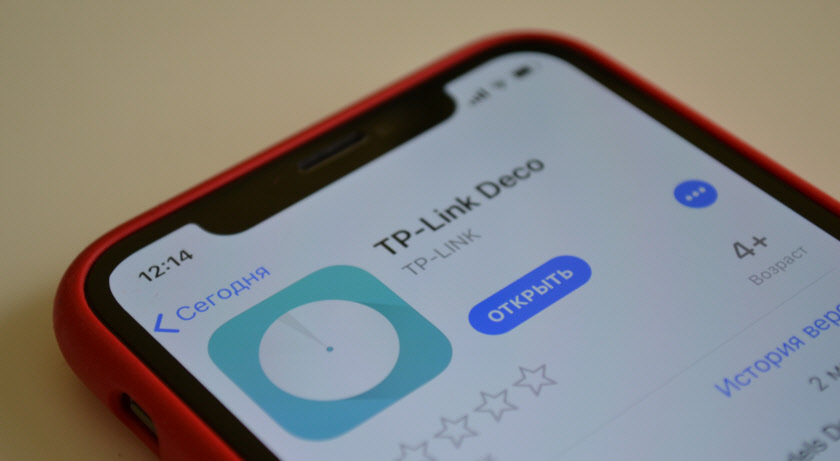 У невеликій інструкції, що входить, є QR -код. Відсканувавши його з телефону або планшета, ви можете негайно перейти до програми. Встановіть програму, але поки що не запускайте. По -перше, ми підключимо модуль Deco M4.
У невеликій інструкції, що входить, є QR -код. Відсканувавши його з телефону або планшета, ви можете негайно перейти до програми. Встановіть програму, але поки що не запускайте. По -перше, ми підключимо модуль Deco M4.
Налаштування TP-Link Deco M4
Спочатку вам потрібно розпакувати та підключити перший модуль (можливо, у вас є). Підключіть адаптер живлення і включіть його в розетку. В одному з портів LAN підключіть Інтернет (безпосередньо від постачальника або з модему).

Коли модуль завантажується, індикатор спалює жовтий. Потрібно трохи почекати. Cogdah rydykatror bbudyt mighat's synimm цvertom - mо -дезо вготова кл нс. Можливо, він вже був налаштований, і індикатор не моргає синім. У цьому випадку вам потрібно скинути налаштування. Для цього натисніть кнопку скидання (нижче модуля) та утримуйте 10-15 секунд.
Запуск програми DECO. Якщо у вас вже є обліковий запис ідентифікатора TP-Link, натисніть кнопку "Вхід" та введіть її. Якщо ні, то натисніть кнопку "Реєстрація" та створіть обліковий запис. Потім виконайте вхід до програми.
Не закривши програму, перейдіть до налаштувань мобільного пристрою та підключіть його до відкритої мережі Wi-Fi, яка транслюється модулем Deco M4. Назва мережі (SSID) вказується в нижній частині модуля. Після з'єднання поверніться до програми DECO та натисніть кнопку "запустити".
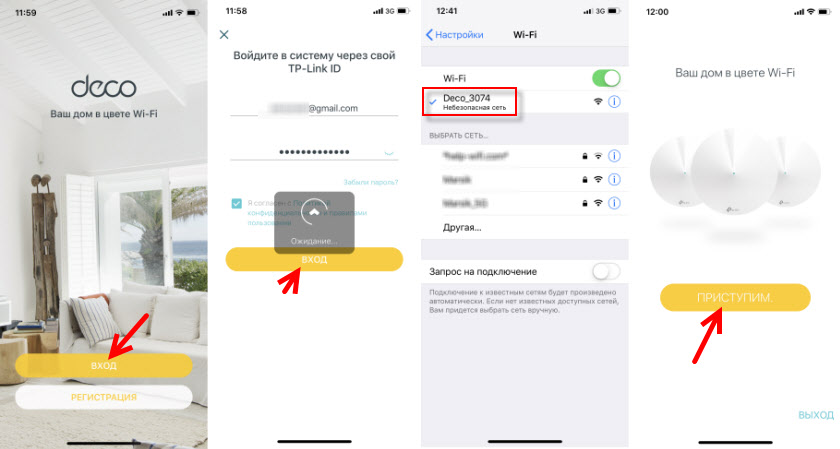
Виберіть нашу систему (M4) та дотримуйтесь інструкцій для підключення модуля. У вікні з інструкціями підключення до модему ви можете натиснути "у мене немає модемів", якщо Інтернет підключений безпосередньо до самого модуля у вашому випадку.
У налаштуваннях підключення до Інтернету потрібно вибрати правильний тип з'єднання та встановити необхідні параметри. Якщо у вас є підключення до PPPOE, вам потрібно буде вказати ім'я користувача та пароль, який випускає Інтернет -провайдер. І якщо L2TP, або PPTP, то крім імені користувача та пароля, вам потрібно вказати іншу адресу сервера. У мене є динамічний IP, мені не потрібно вводити налаштування вручну.
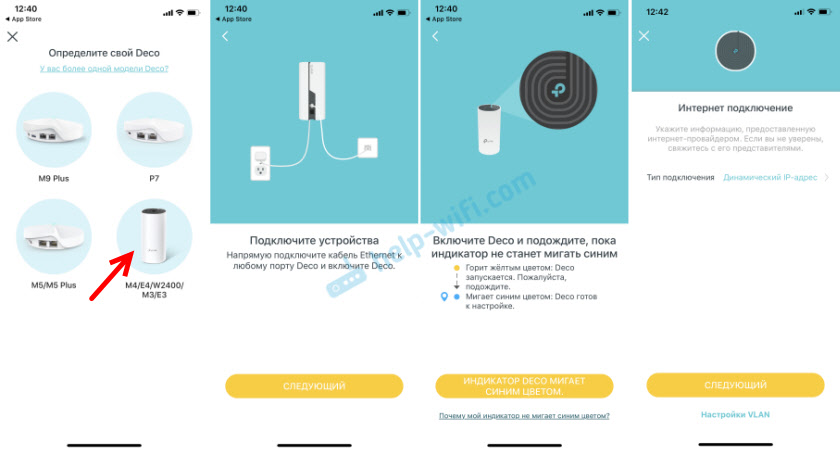
Наступним кроком є налаштування мережі Wi -Fi. Вам потрібно придумати назву мережі та пароля, вказати їх у відповідних полях і продовжувати налаштування. Коли з’являється повідомлення: "Щоб продовжити налаштування, підключіть смартфон/планшет до Wi-Fi Wi-Fi", а потім перейдіть до налаштувань Wi-Fi на своєму пристрої та виконайте щойно створену мережу. Використання встановленого пароля.
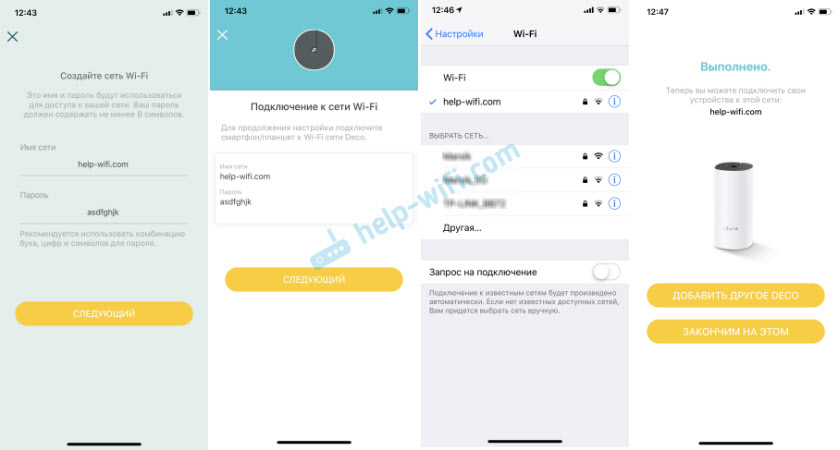
Крім того, система TP-Link Deco M4 перевірить підключення до Інтернету. І якщо ви правильно встановите параметри для з'єднання і немає обмежень з боку постачальника - це дасть повідомлення про встановлення з'єднання. Тоді він запропонує завершити налаштування або налаштувати другий модуль Deco M4. Ви можете негайно запустити налаштування другого модуля або в меню програми (див. нижче).
Перший модуль Wi-Fi сітки повністю налаштований і готовий до роботи.
З'єднання другого модуля Deco M4
Якщо у вас є набір духу модулів, тоді встановіть другий модуль в іншій кімнаті або на інший поверх і підключіть до нього страви. Він повинен бути встановлений у стабільному покритті мережі Wi-Fi від основного модуля.

У програмі натисніть кнопку "+". Виберіть власний модуль, а потім виберіть підлогу, на якій він розміщений, та кімнату. Ми перевіряємо, чи індикатор блимає синім кольором і натискаємо на "індикатор деко, моргає синім".
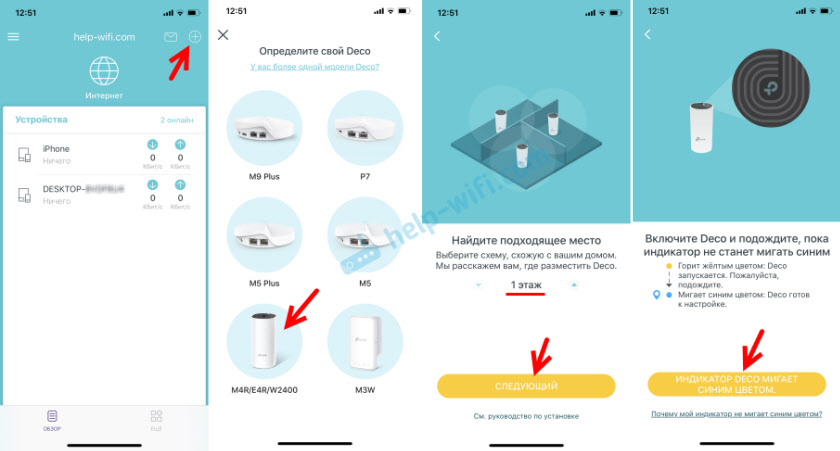
Тоді розпочнеться процес створення та оптимізації мережі. Обидва модулі будуть оцінені в одній мережі Wi-Fi. Після завершення налаштувань натисніть кнопку "Закінчити цю". Основне вікно програми DECO відкриється.
Управління системою Wi-Fi Mesh TP-Link
На головній сторінці програми відображаються підключені пристрої. Якщо ви натиснете на пристрій, ви можете увімкнути для нього "високий пріоритет" або додати до чорного списку (натиснувши в меню з трьох балів).
І якщо натиснути "Інтернет" на головній сторінці, то ми побачимо всі модулі деко, які знаходяться в нашій мережі. Вибравши певний модуль, ви можете побачити його статус у мережі, змінити місце розташування, перезавантажити або видалити.
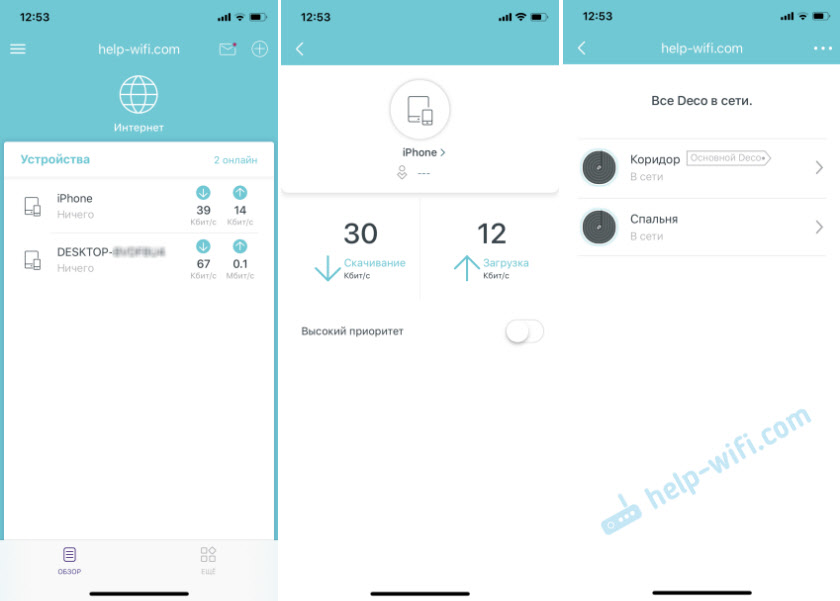
Якщо натиснути на вкладку "Більше" нижче, то розширені налаштування відкриються. Там ви можете змінити налаштування мережі Wi-Fi, див. Чорний список пристроїв, оновити прошивку модулів DECO або змінити додаткові налаштування (включаючи підключення до Інтернету).
У додаткових налаштуваннях я рекомендую включити лише функцію "швидкого роумінгу". Якщо після увімкнення цієї функції виникають проблеми з підключенням старих пристроїв до мережі Wi-Fi, то відключіть її.
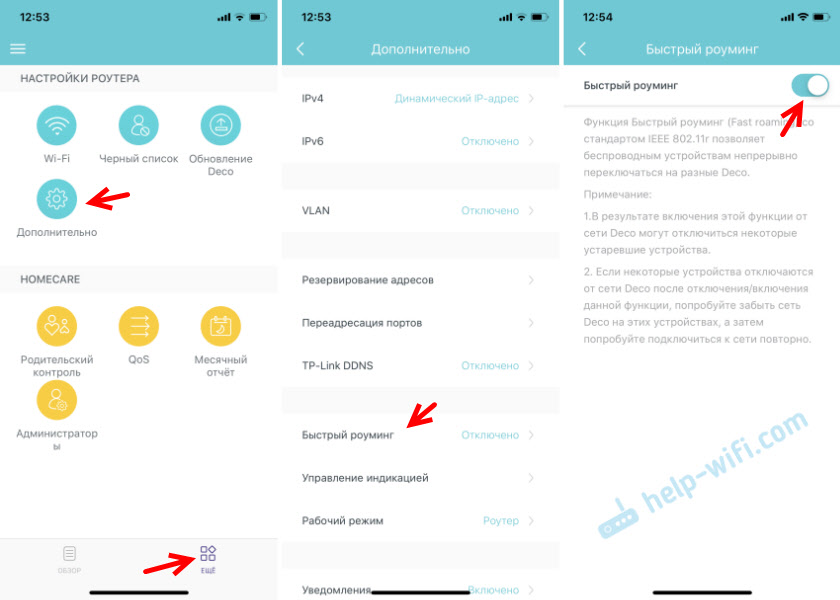
Встановлення сітки Wi-Fi TP-Link Deco M4 з двох завершених модулів. Якщо вам потрібно підключити якийсь пристрій до Інтернету за допомогою кабелю, то просто підключіть його до модуля за допомогою мережевого кабелю, який включений.
Ви можете вимкнути модуль Deco M4, перенести його в іншу кімнату, повернути його на потужність, і він буде продовжувати працювати. Не потрібно знову налаштувати його. Головне, що він знаходиться в радіусі мережі Wi-Fi основного модуля.
Через програму DECO ви можете віддалено керувати системою сітки. Через Інтернет. Не потрібно, щоб ваш пристрій підключився до домашньої мережі Wi-Fi.
Якщо ви хочете керувати сіткою Wi-Fi з комп'ютера і навіть змінити деякі налаштування, то вам просто потрібно відкрити веб-інтерфейс на 192 для цього.168.68.1 або TplinkDeco.Сітка. Порівняно з програмою DECO, набір налаштувань там обмежений, але є також такі можливості, яких немає в додатку. Наприклад, системний журнал або інформація про семінар та завантаження оперативної пам’яті.
- « TP-Link Deco M4-огляд систем сітки Wi-Fi, можливостей, характеристик
- Інтернет -розподіл Інтернету через USB Wi -Fi Zyxel NWD2105 не вмикається »

